RDPセッションがフリーズし、仮想デスクトップが利用できなくなる原因の一つに、ホストの「メモリ不足」がある。メモリが不足していないかどうかを確認する方法と、その解決方法を説明する。
Microsoftの主要なリモートアクセス技術が「Remote Desktop Protocol」(RDP:リモートデスクトッププロトコル)だ。RDPの注意点として、RDPのセッション(ユーザーごとの画面や設定にアクセスした状態)が構成時にフリーズする問題がある。これによりクライアントPCから仮想デスクトップなどリモートで稼働するデスクトップへの接続が確立できなくなる。この問題は「Windows 7」や「Windows Server 2008」などの古いバージョンだけでなく、「Windows 10」や「Windows Server 2019」などの新しいバージョンの「Windows」でも起こり得る。
RDPセッションが構成時にフリーズする原因はさまざまだ。そのため素早く修正するための普遍的な方法は存在せず、IT管理者は問題解決のために試行錯誤しなければならない。本連載は問題の原因を特定する3つのステップを説明する。
フリーズ原因の一つは、仮想デスクトップを稼働させるサーバやPCといったホストのメモリ不足だ。この問題の修正に必要な具体的な手順は、ホストで動作するWindowsのバージョンによって異なる。以下で紹介する手順は、Windows 10が稼働するホストを想定している。他のバージョンのWindowsでもほぼ同一の方法が取れる。
ホストのメモリが不十分なことが分かったら、追加のメモリを割り当てる必要がある。仮想メモリを有効にすることは、最良の選択になる場合がある。その方法を説明する(以下、丸かっこ内は日本語版の表記)。
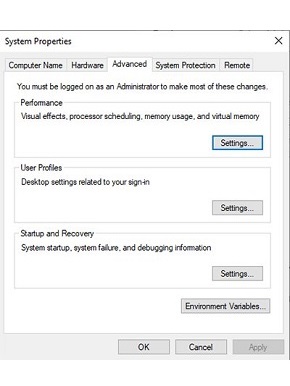
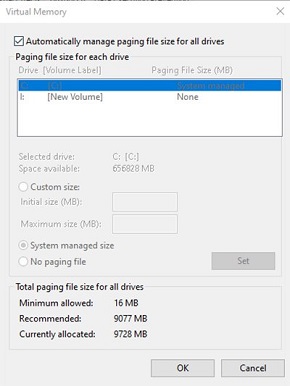 画面2、3 Performance(パフォーマンス)セクションのSettings(設定)ボタンを押す(左)。Automatically manage paging file size for all drives(すべてのドライブのページングファイルのサイズを自動的に管理する)のチェックボックスを選択する(画面は英語版)《クリックで拡大》
画面2、3 Performance(パフォーマンス)セクションのSettings(設定)ボタンを押す(左)。Automatically manage paging file size for all drives(すべてのドライブのページングファイルのサイズを自動的に管理する)のチェックボックスを選択する(画面は英語版)《クリックで拡大》次回は、メモリ不足を解決してもRDPセッションが回復しないときに実施すべき次の2つのステップを説明する。
米国TechTargetの豊富な記事の中から、最新技術解説や注目分野の製品比較、海外企業のIT製品導入事例などを厳選してお届けします。
Copyright © ITmedia, Inc. All Rights Reserved.

なぜクラウド全盛の今「メインフレーム」が再び脚光を浴びるのか
メインフレームを支える人材の高齢化が進み、企業の基幹IT運用に大きなリスクが迫っている。一方で、メインフレームは再評価の時を迎えている。

「サイト内検索」&「ライブチャット」売れ筋TOP5(2025年5月)
今週は、サイト内検索ツールとライブチャットの国内売れ筋TOP5をそれぞれ紹介します。

「ECプラットフォーム」売れ筋TOP10(2025年5月)
今週は、ECプラットフォーム製品(ECサイト構築ツール)の国内売れ筋TOP10を紹介します。

「パーソナライゼーション」&「A/Bテスト」ツール売れ筋TOP5(2025年5月)
今週は、パーソナライゼーション製品と「A/Bテスト」ツールの国内売れ筋各TOP5を紹介し...